天宝GPS外业操作指南-静态
- 格式:docx
- 大小:924.24 KB
- 文档页数:15
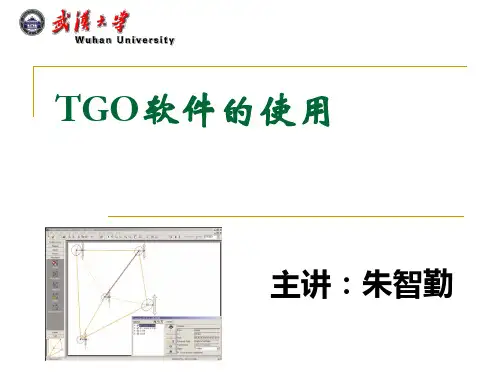
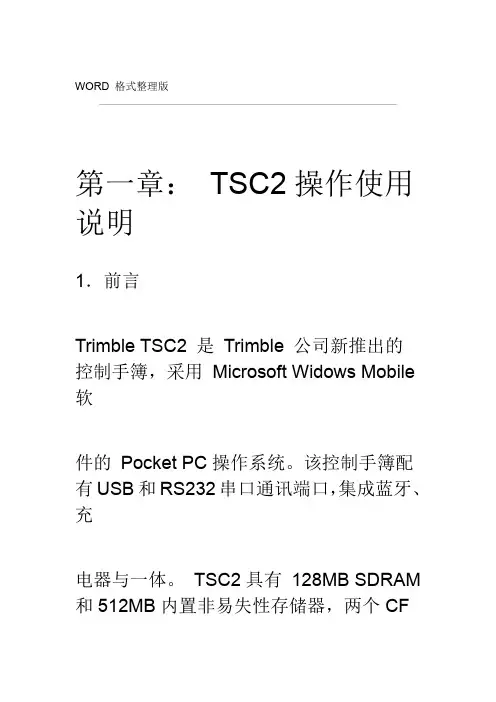
WORD 格式整理版第一章:TSC2操作使用说明1.前言Trimble TSC2 是Trimble 公司新推出的控制手簿,采用Microsoft Widows Mobile 软件的Pocket PC操作系统。
该控制手簿配有USB和RS232串口通讯端口,集成蓝牙、充电器与一体。
TSC2具有128MB SDRAM 和512MB内置非易失性存储器,两个CF卡和一个SD卡可扩展插槽,处理器采用520MHz Intel PXA 270 Xscale CPU。
2.电源管理TSC2手薄含内置可充电锂电池一块,容量为6600mAh,充电时连接AC适配器到交流电源。
正常操作条件下电池充足电可用30小时,充电时间< 3小时,2小时内充电到80%,完全充电需要 4.5 个小时。
注意:充电温度为10℃以上。
3.部件维护Trimble 产品的设计考虑了承受野外出现的典型恶劣情况,但是设备本身却是高精度的电子仪器,使用时需要注意保护。
Trimble 建议在每天的使用中按以下方法维护你的设备,以防物理损坏或数据丢失。
TSCe:工作温度:-30 ℃~+60℃储藏温度:-40 ℃~+70℃湿度:100%防冷凝跌落:可经受26次跌落,从 1.22m跌落到坚硬表面注:请勿把设备长时间的放置在阳光直射的环境下;确保显示屏不被撞击、挤压和磨损;设备可抵挡大风雨和沙尘;TSC2手簿可承受浸入水下一米,迟续一个小时之久。
学习好帮手WORD 格式整理版4.触摸屏维护用略沾干净水或玻璃清洁剂的柔软湿布擦拭控制器,不要把清洁剂直接用在屏幕上,把清洁剂倒在软布上然后轻轻擦拭屏幕。
TSCe&ACU手薄长时间使用后可更换屏幕保护膜注:不要使用研磨清洁剂。
5.常用键说明①Power电源键:除了具有电源开关功能之外,还有其它重要功能。
背景灯开关:按下Fn键后再按Power电源键。
Power电源键菜单:按住电源键大约3秒屏幕出现一个记时界面,如果这时继续按住电源键直到记时为零,手簿进行软启动。

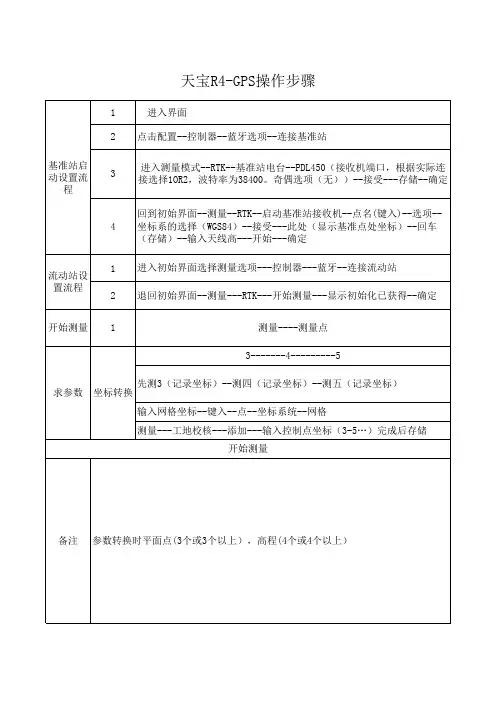

TSC2 RTK操作使用流程TSC2工作主界面TSC2运行的软件为Trimble Survey ControllerTSC创建项目TSC2新建任务TSC2新建任务点击文件新任务TSC2新建任务点击新任务后,会弹出如下界面输入任务名,点击坐标系统后面的按钮,进行坐标系统设置TSC2新建任务会出现选择坐标系统界面1.只有比例系数2.从库中选择3.键入参数4.无投影无基准1.只有比例系数类型:只比列系数比例系数:默认为1.0,可以进行调整(此方法很少用)2.从库中选择选择系统默认的北京54坐标系统系统:China区域:选择投影带3.键入参数键入参数包括投影、基准转换、水平平差、垂直平差键入参数主要是我们知道投影和转换参数的情况下使用4.无投影无基准无投影无基准,主要是选择坐标显示和项目高度,选择是否选用水准面模型,主要是用在RTK的点校正上测量我们在测量中如果知道转换参数---我们使用键入参数如果不知道转换参数,只是知道已知点的点位和坐标---我们选择无投影无基准键入参数设置键入参数包括投影、基准转换、水平平差、垂直平差键入参数主要是我们知道投影和转换参数的情况下使用键入参数设置首先选择投影,我们中国使用横轴墨卡托投影输入基准转换参数输入基准转换参数水平平差和垂直平差在采用“键入参数”的方法设置坐标系时,“水平平差”与“垂直平差”选项都选择“无平差”。
4.无投影无基准无投影无基准,主要是选择坐标显示和项目高度,选择是否选用水准面模型,主要是用在RTK的点校正上4.无投影无基准输入已知坐标到已知点位上进行测量点校正获得结果TSC蓝牙连接TSC2设置蓝牙的目的蓝牙是最近兴起的新的无线连接方式有效距离为10米,能够进行不要求方向的无线通讯TSC2手簿内置蓝牙模块,可以和任何蓝牙设备进行通讯使用蓝牙可以使TSC2手簿和Trimble GPS接收机进行无限通讯,使我们的外业人员获得最大的轻松TSC2蓝牙连接首先我们打开TSC手簿的测量程序TSC2蓝牙连接在主界面下点击配置-控制器TSC2蓝牙连接软件会进入下一屏,选择蓝牙TSC2蓝牙连接此界面会要求你选择需要连接的接收机如果我们已经连过该接收机,就在连接到GPS接收机的下拉列表里选择,如果下拉列表中没有该接收机的SN,那么我们点击配置,进行下一步的配置。

天宝R8 GPS接收机使用说明一、接收机说明1、接口说明:2、LED灯闪烁示意:LED灯闪烁示意(快闪指1次/100毫秒,慢闪指1次/500毫秒) 接收机模式电源灯绿色电台灯绿色卫星灯黄色接收机关不亮不亮不亮接收机开亮与该项模式无关与该项模式无关电池电压正常常亮与该项模式无关与该项模式无关电池电压低快闪与该项模式无关与该项模式无关跟踪卫星<4颗常亮与该项模式无关快闪跟踪卫星>4颗常亮与该项模式无关慢闪接收到电台信号常亮慢闪与该项模式无关无电台信号常亮不亮与该项模式无关处于监控状态常亮慢闪常亮记录静态数据隔几秒闪一次与该项模式无关慢闪3、按钮说明二、配置蓝牙(TSC2手簿)1 配置蓝牙(TSC2手簿)在下面的图形界面选择Menu-Buletooth Settings:(也可以进入start-)此界面的选项解释:此界面的选项解释:Turn on Buletooth:打开蓝牙功能Make this device discoverable to other devices:使这个设备可以被别的设备发现,意思是通过蓝牙搜索,别的设备也可以搜索到本设备。
不选择则禁止了此设备被搜到,但可以搜索别的蓝牙设备。
本例以搜索蓝牙手机为例说明搜索匹配过程,请首先打开手机的蓝牙接收功能,再打开手机的GPRS 连接功能(均手机上操作)。
选择Devices 标签:可以看到里面已经搜索到的其它设备,如果想新建蓝牙匹配设备,点击New Partnership…搜索到以后会出现此列表框里。
(搜索过程中必须打开手机的可接收蓝牙搜索功能!)选择搜索到的新设备,例如搜索到的手机为T68,名称显示出来了,点击Next提示输入验证码,以进行匹配,输入例如8888 四个数字此时手机上会提示输入识别码,也输入8888 四个数字,确定如果是搜索Trimble 设备,不需要密码验证,如果搜索手机等蓝牙设备,需要先后在手簿和手机输入相同的验证密码,并且在手机上加手簿为匹配装置。
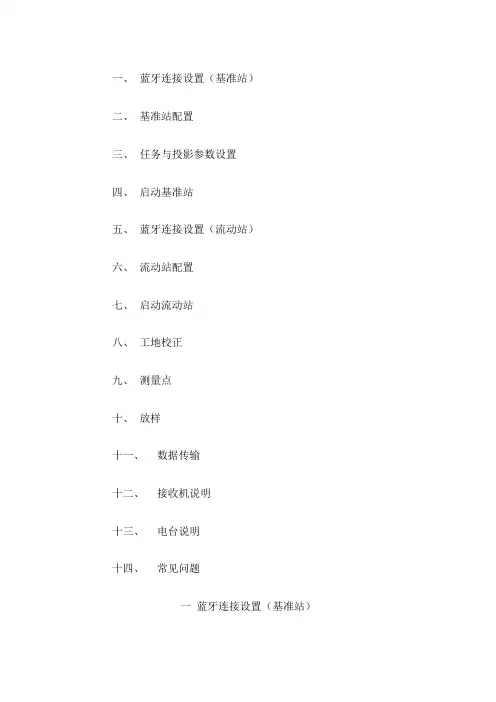
一、蓝牙连接设置(基准站)二、基准站配置三、任务与投影参数设置四、启动基准站五、蓝牙连接设置(流动站)六、流动站配置七、启动流动站八、工地校正九、测量点十、放样十一、数据传输十二、接收机说明十三、电台说明十四、常见问题一蓝牙连接设置(基准站)启动Trimble Survey Controller(天宝GPS接收机手簿模拟软件)测量软件1、配置----控制器----蓝牙连接到GPS接收机:如果我们已经连过该接收机,就在连接到GPS接收机的下拉列表里选择。
如果下拉列表中没有该接收机的SN,那么我们点击配置,进行下一步的配置。
2配置----正在等待蓝牙配置----蓝牙配置窗口界面中:Turn on BlueTooth是打开蓝牙,必须选中此项。
Make this device discover to other devices使别的蓝牙设备能够发现本手簿,可选项。
注:接收机的SN可以在接收机的机身上查看SN桑拿或是CDKEY之类的注册码,一般就这两种意思。
3点击下面的Device(设备)选项点击New Partnership…开始搜索新设备如果有Trimble的GPS接收机已经开机的情况下,我们的手簿能搜索到该设备。
选中该设备(框中),点击Next----会弹出Enter Passkey(输入密码)对话框,直接点击Next(下一步),点击Finish。
蓝牙设备成功添加后就会在New Partnership…下面列出,点击OK(右上角)。
4、在 (连接到GPS接收机) 的列表中,选择您的接收机型号稍等片刻,就能看到手簿和接收机连通,在右侧的面板上显示接收机的当前信息,此时可以正常继续下一步工作。
二基准站配置我们只需要第一次使用该手簿的时候进行该项配置,通常在正常作业过程中不需要再进行设置。
Trimble Survey Controller测量软件1、配置----测量形式----RTK----基准站选项测量类型:RTK,RTK(Real - time kinematic)实时动态差分法。
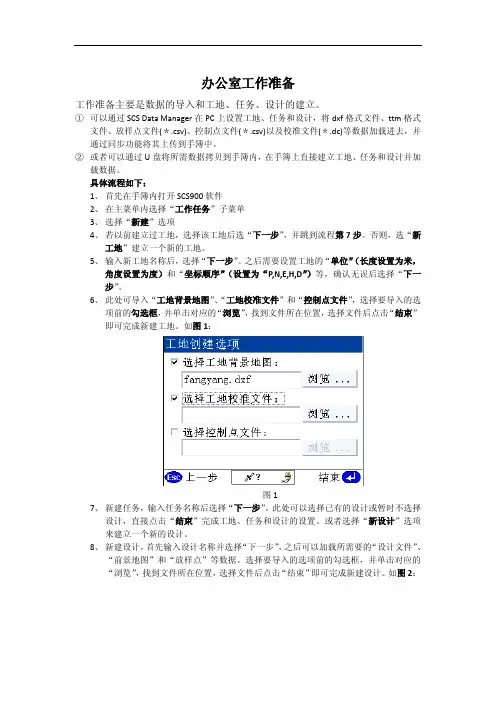

TSC2 RTK操作使用流程TSC2工作主界面TSC2运行的软件为Trimble Survey ControllerTSC创建项目TSC2新建任务TSC2新建任务点击文件新任务TSC2新建任务点击新任务后,会弹出如下界面输入任务名,点击坐标系统后面的按钮,进行坐标系统设置TSC2新建任务会出现选择坐标系统界面1.只有比例系数2.从库中选择3.键入参数4.无投影无基准1.只有比例系数类型:只比列系数比例系数:默认为1.0,可以进行调整(此方法很少用)2.从库中选择选择系统默认的北京54坐标系统系统:China区域:选择投影带3.键入参数键入参数包括投影、基准转换、水平平差、垂直平差键入参数主要是我们知道投影和转换参数的情况下使用4.无投影无基准无投影无基准,主要是选择坐标显示和项目高度,选择是否选用水准面模型,主要是用在RTK的点校正上测量我们在测量中如果知道转换参数---我们使用键入参数如果不知道转换参数,只是知道已知点的点位和坐标---我们选择无投影无基准键入参数设置键入参数包括投影、基准转换、水平平差、垂直平差键入参数主要是我们知道投影和转换参数的情况下使用键入参数设置首先选择投影,我们中国使用横轴墨卡托投影输入基准转换参数输入基准转换参数水平平差和垂直平差在采用“键入参数”的方法设置坐标系时,“水平平差”与“垂直平差”选项都选择“无平差”。
4.无投影无基准无投影无基准,主要是选择坐标显示和项目高度,选择是否选用水准面模型,主要是用在RTK的点校正上4.无投影无基准输入已知坐标到已知点位上进行测量点校正获得结果TSC蓝牙连接TSC2设置蓝牙的目的蓝牙是最近兴起的新的无线连接方式有效距离为10米,能够进行不要求方向的无线通讯TSC2手簿内置蓝牙模块,可以和任何蓝牙设备进行通讯使用蓝牙可以使TSC2手簿和Trimble GPS接收机进行无限通讯,使我们的外业人员获得最大的轻松TSC2蓝牙连接首先我们打开TSC手簿的测量程序TSC2蓝牙连接在主界面下点击配置-控制器TSC2蓝牙连接软件会进入下一屏,选择蓝牙TSC2蓝牙连接此界面会要求你选择需要连接的接收机如果我们已经连过该接收机,就在连接到GPS接收机的下拉列表里选择,如果下拉列表中没有该接收机的SN,那么我们点击配置,进行下一步的配置。


第一章:TSC2操作使用说明1.前言Trimble TSC2是Trimble公司新推出的控制手簿,采用Microsoft Widows Mobile软件的Pocket PC操作系统。
该控制手簿配有USB和RS232串口通讯端口,集成蓝牙、充电器与一体。
TSC2具有128MB SDRAM和512MB内置非易失性存储器,两个CF卡和一个SD卡可扩展插槽,处理器采用520MHz Intel PXA 270 Xscale CPU。
2.电源管理TSC2手薄含内置可充电锂电池一块,容量为6600mAh,充电时连接AC适配器到交流电源。
正常操作条件下电池充足电可用30小时,充电时间< 3小时,2小时内充电到80%,完全充电需要4.5个小时。
注意:充电温度为10℃以上。
3.部件维护Trimble产品的设计考虑了承受野外出现的典型恶劣情况,但是设备本身却是高精度的电子仪器,使用时需要注意保护。
Trimble建议在每天的使用中按以下方法维护你的设备,以防物理损坏或数据丢失。
TSCe:工作温度: -30℃~+60℃储藏温度: -40℃~+70℃湿度:100%防冷凝跌落:可经受26次跌落,从1.22m跌落到坚硬表面注:请勿把设备长时间的放置在阳光直射的环境下;确保显示屏不被撞击、挤压和磨损;设备可抵挡大风雨和沙尘;TSC2手簿可承受浸入水下一米,迟续一个小时之久。
4.触摸屏维护用略沾干净水或玻璃清洁剂的柔软湿布擦拭控制器,不要把清洁剂直接用在屏幕上,把清洁剂倒在软布上然后轻轻擦拭屏幕。
TSCe&ACU手薄长时间使用后可更换屏幕保护膜注:不要使用研磨清洁剂。
5.常用键说明①Power电源键:除了具有电源开关功能之外,还有其它重要功能。
背景灯开关:按下Fn键后再按Power电源键。
Power电源键菜单:按住电源键大约3秒屏幕出现一个记时界面,如果这时继续按住电源键直到记时为零,手簿进行软启动。
如果这时松开电源键,出现下面对话框,按OK退出该界面,进入系统主界面。
一、蓝牙连接设置(基准站)二、基准站配置三、任务与投影参数设置四、启动基准站五、蓝牙连接设置(流动站)六、流动站配置七、启动流动站八、工地校正九、测量点十、放样十一、数据传输十二、接收机说明十三、电台说明十四、常见问题一蓝牙连接设置(基准站)启动Trimble Survey Controller(天宝GPS接收机手簿模拟软件)测量软件1、配置----控制器----蓝牙连接到GPS接收机:如果我们已经连过该接收机,就在连接到GPS接收机得下拉列表里选择。
如果下拉列表中没有该接收机得SN,那么我们点击配置,进行下一步得配置。
2配置----正在等待蓝牙配置----蓝牙配置窗口界面中:Turn on BlueTooth就是打开蓝牙,必须选中此项。
Make this device discover to other devices使别得蓝牙设备能够发现本手簿,可选项。
注:接收机得SN可以在接收机得机身上查瞧SN桑拿或就是CDKEY之类得注册码,一般就这两种意思。
3点击下面得Device(设备)选项点击New Partnership…开始搜索新设备如果有Trimble得GPS接收机已经开机得情况下,我们得手簿能搜索到该设备。
选中该设备(框中),点击Next----会弹出Enter Passkey(输入密码)对话框,直接点击Next(下一步),点击Finish。
蓝牙设备成功添加后就会在New Partnership…下面列出,点击OK(右上角)。
4、在 (连接到GPS接收机) 得列表中,选择您得接收机型号稍等片刻,就能瞧到手簿与接收机连通,在右侧得面板上显示接收机得当前信息,此时可以正常继续下一步工作。
二基准站配置我们只需要第一次使用该手簿得时候进行该项配置,通常在正常作业过程中不需要再进行设置。
Trimble Survey Controller测量软件1、配置----测量形式----RTK----基准站选项测量类型:RTK,RTK(Real - time kinematic)实时动态差分法。
外业操作指南
静态测量
天宝接收机做静态可以通过三种方式:
一、通过手薄启动接收机进行静态测量,静态数据可以选择存储在接收机内存或手薄中。
二、通过电脑上的配置软件(GPS Configration )对天宝接收机进行配置,让接收机能在开
机的时候自动开始静态测量,数据只能存储于接收机内存中。
三、一体机通过面板上的数据下载按钮启动静态测量, 数据只能存储于接收机内存中。
配置静态测量
一、通过手薄启动静态时的设置
在设置/测量形式中新建一个形式Static,
在基准站选项中选择FastStatic测量类型,选择静态数据是要记录到接收机内还是手薄内,选择记录采样率,选择高度角;天线信息填写好,序列号可以不填。
第二页中根据自己的需求选择接收机支持的卫星信号,然后接受存储。
二、通过GPS Configration 软件配置开机自动静态测量
在电脑上安装GPS Configration 软件(随机光盘内有此软件),用线缆连接接收机和电脑,运行软件,选择接收机型号和连接端口,注意接收机要打开。
选择Log data 选项卡
点击start logging 按钮,如图所示
Measurement interval 为静态采样间隔,可按实际需求填写Position interval 为位置间隔,一般写5min
Elevation mask 为截止高度角,可按需求填写
Stat logging at power up 为开机就开始记录静态,一定要选勾
点击OK
然后在config配置文件选项卡里就可以看到POWER_UP的配置文件,点击确定,设置完毕
三、一体机通过面板上的数据下载按钮启动静态测量
一体机静态测量
手薄启动静态
在站点架设好接收机,开机,手薄连接接收机后,启动测量里面的static,启动基准站接收机
随便输入一个点名,回车
出现如图警告,不用理会点击确定
点击开始开始,则提示基准站已启动
一体机处于正常静态记录的标志是主机前面板上的电源灯会有规律的三秒钟一闪烁。
开机自动启动静态
在站点架设好接收机,开机等到接收机收到足够的卫星后,电源指示灯就开始有规律的三秒一闪烁。
分体机静态测量
分体机在外业进行测量时,架设好GPS天线,按下数据键,当采集指示灯常亮或闪烁时,接收机就处于正常记录状态。
闪烁是因为接收机已经采集到了用于快速静态的足够的数据,做常规静态可以不理会这个指示灯是否闪烁,只要不灭灯就能保证静态数据正在记录
量取天线量高
结束静态测量
一体机按住接收机电源开关3秒,关闭接收机,即结束了静态测量,;分体机只需按一下数据采集键,数据指示灯灭即结束了静态测量。
此测段数据在内存中成一独立文件。
静态数据传输下载
静态数据传输有两种方式:通过电脑连接用传输软件Data Transfer 下载,通过手薄连接接收机先下载到手薄上然后在复制到U 盘或电脑里。
一、
通过传输线连接电脑和接收机,打开天宝数据传输软件Data Transfer
GPS 类型 分体机
一体机
天线高量取方式 量测到GPS 主机槽口 量测到GPS 主机护圈中心 天线类型 Zephyr
Zephyr 大地型
5800/R4/R6/R8
仪器架设在脚架
直接量取观测点到GPS 天线槽口顶部斜高 直接量取观测点到GPS 天线槽口底部斜高 直接量取观测点到GPS 护圈中心斜高
仪器架设在观测墩
量取GPS 主机底部到
观测墩垂高
量取GPS 主机底部到观测墩垂高
量取GPS 主机护圈中心到观
测墩斜高或者量取GPS 主机底部到观测墩垂高
若设备下拉菜单中没有对应型号的设备名称,点击设备新建
选择GPS Receiver (R/SPS/5000Series)
选择对应的电脑串口
给这个连接起个名字
下一步,完成
点击绿色的√键,傍边显示连接到GPS receiver[R/SPS/5000series],点击添加
点击接收机图标
以详细信息查看的方式排列文件,根据时间找出对应时段的数据。
按“浏览”选择目标文件输出的路径,打开。
选择全部传输
二、通过手薄上的外业测量软件,在保证连接到接收机的情况下点击仪器
选择接收机文件/从接收机导入
在下面的界面中选择想要导出的静态数据
此时在手薄的Trimble Data\用户名\目录下就能找到刚刚传出格式为.t01或.t02的静态数据然后再手薄上插上U 盘,把文件拷贝到U 盘里带回办公室即可
附:外业记录表
静态测量记录
测量员:年月日。